Controlos da reunião
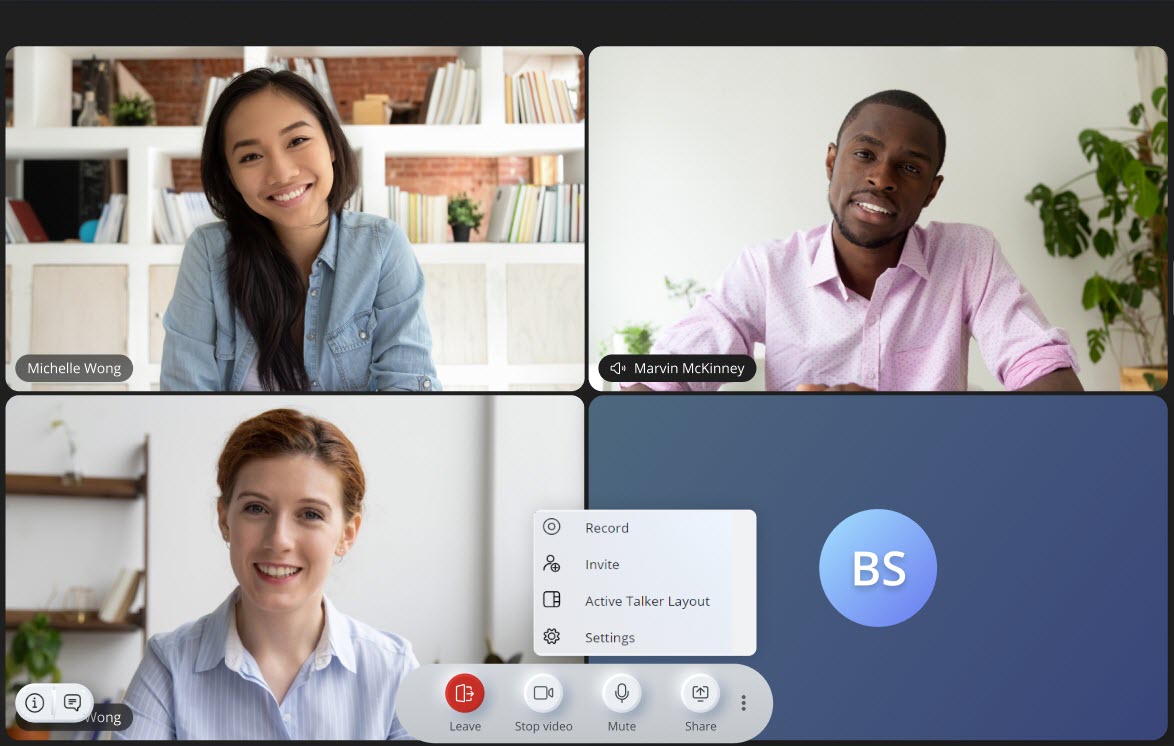
Os vários controlos a seguir são apresentados durante uma reunião em curso. Clique em qualquer um destes controlos para invocar a funcionalidade:
| Control | Função |
|---|---|
|
Clique neste ícone para sair de uma reunião que está a decorrer.
|
|
|
Clique neste ícone alternadamente para ligar e desligar a sua câmara. |
|
|
Clique neste ícone alternadamente para ativar e desativar o som do seu microfone. |
|
|
Clique neste ícone para desligar o áudio da reunião. Para aceder a esta opção, clique no ícone |
|
|
Clique neste ícone alternadamente para iniciar e parar a partilha de ecrã durante uma reunião. |
|
|
Clique em |
|
|
Clique em |
|
|
Clique em |
|
|
Este ícone indica que todos os participantes que foram convidados para a reunião serão automaticamente aceites na reunião. Note: Este ícone apenas será apresentado se estiver a participar numa reunião como utilizador registado.
|
|
|
Durante a disposição de Galeria, clique em |
|
|
Durante a disposição Active Talker, clique em Note: Por predefinição, irá participar numa reunião na disposição de Galeria.
|
|
|
Durante a disposição Active Talker ou durante a partilha de ecrã, se tiver os painéis de vídeo dos participantes ligados, clique neste ícone para alternar para a vista em lista. Já não irá ver o vídeo dos outros participantes, ainda que outros na reunião possam ver o seu vídeo. |
|
|
Durante a disposição Active Talker ou durante a partilha de ecrã, se tiver os painéis de vídeo dos participantes desligados, clique neste ícone para alternar para a vista de Painéis de vídeo, o que lhe irá permitir ver o vídeo de todos os participantes na reunião que tenham o vídeo ligado. |
|
O gestor da reunião irá ver este ícone no canto superior direito do ecrã. Clicar neste ícone abre um painel onde o criador da reunião pode selecionar que utilizadores é que irão ser enviados para a sala de espera antes de serem aceites na reunião.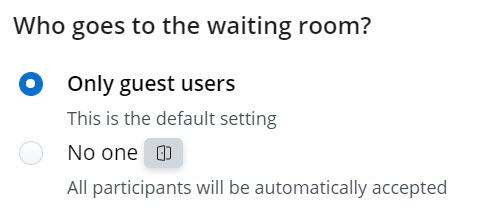
Para mais informações sobre que utilizadores vão para a sala de espera antes de entrar numa reunião, consulte o Quem vai para a sala de espera antes de participar numa reunião? |
|
|
Clique neste ícone para exibir a janela de conversa. Podem ser vistas todas as mensagens de conversa partilhada durante uma reunião na janela de conversa. Note: Também pode clicar na notificação de conversa que recebe para abrir a janela de conversa.
|
|
|
Clicar neste ícone abre um painel de informações sobre a reunião onde pode fazer o seguinte:
|
|
|
Este ícone no canto superior esquerdo do seu ecrã é o indicador de partilha de ecrã. Ele mostra o nome do participante que está a partilhar o ecrã durante uma reunião. O indicador de partilha de ecrã também irá apresentar um ícone Remover da base ( Clicar no ícone Remover da base ( |
|
|
Este ícone no canto superior esquerdo do seu ecrã indica que está em modo sem som. Pode clicar neste ícone para ativar o som do seu microfone. Quando Pressionar para falar, o ícone muda para |
|
|
Este ícone no canto superior direito do seu ecrã é o indicador do Active Talker. Ele mostra o nome do orador durante uma reunião. |
|
|
Este ícone aparece no Painel do utilizador de utilizadores que se deparam com problemas com a rede ou com uma interrupção durante a chamada. A comunicação de áudio e vídeo com esses mesmos utilizadores pode ser afetada enquanto este ícone está a ser apresentado. Este ícone irá desaparecer quando a ligação com estes utilizadores for devidamente restabelecida. |
|
|
Um utilizador registado irá ver este pedido para aceitar ou rejeitar os utilizadores convidados durante uma reunião que está a decorrer na Sala de Espera para a reunião. Clique em Aceitar tudo para permitir que esses mesmos utilizadores entrem na reunião. Clique em Rejeitar tudo para impedir que esses mesmos utilizadores participem na reunião. Para aceitar ou recusar utilizadores específicos, clique no ícone |
|
| Pressionar para falar |
Quando estiver em modo sem som, mantenha a barra de espaço premida para ativar o som do seu microfone. Soltar a barra de espaço irá silenciar o seu microfone novamente. Pode também desativar e ativar o som do seu microfone alternadamente, tocando rapidamente na barra de espaço duas vezes seguidas. |
| Pressionar para desativar o som |
Quando o seu microfone não estiver sem som, mantenha a barra de espaço premida para desativar o som do seu microfone. Soltar a barra de espaço irá ativar o som do seu microfone novamente. Pode também desativar e ativar o som do seu microfone alternadamente, tocando rapidamente na barra de espaço duas vezes seguidas. |
Além dos vários controlos mencionados acima, existem controlos que são apresentados ao passar o cursor sobre o painel do utilizador.
| Control | Função |
|---|---|
|
Para desativar o som de um utilizador durante a reunião, passe o cursor sobre o painel desse mesmo utilizador e clique no ícone |
|
|
Remover |
Para remover um utilizador de uma reunião, passe o cursor sobre o painel desse mesmo utilizador. O ícone |
| Marcar |
Um utilizador registado ou um utilizador convidado pode marcar um painel durante uma reunião que está a decorrer. Para marcar um painel do utilizador, passe o rato sobre o painel do utilizador. O ícone |